Как почистить Windows от мусора?
Ситуация, когда персональный компьютер начинает зависать и работать неисправно, вследствие большого количества мусора, является достаточно распространенной. Достаточно часто происходит так, что возможности или времени обратиться в салон — просто нет. Что же делать? Спокойно! Мы знаем, как почистить Windows в домашних условиях!
Как произвести чистку компьютера от мусора?
На самом деле, вариантов проведения чистки достаточно много, однако современная операционная система значительно облегчает жизнь пользователя. Так, в Windows 10 имеется соответствующая функция «Контроль памяти», которая предполагает самостоятельное автоматическое проведение очистки жесткого диска от мусора.
В большинстве случаев в стандартном варианте настроек данная функция выключена, вследствие чего владельцу устройства необходимо произвести ее самостоятельное включение.
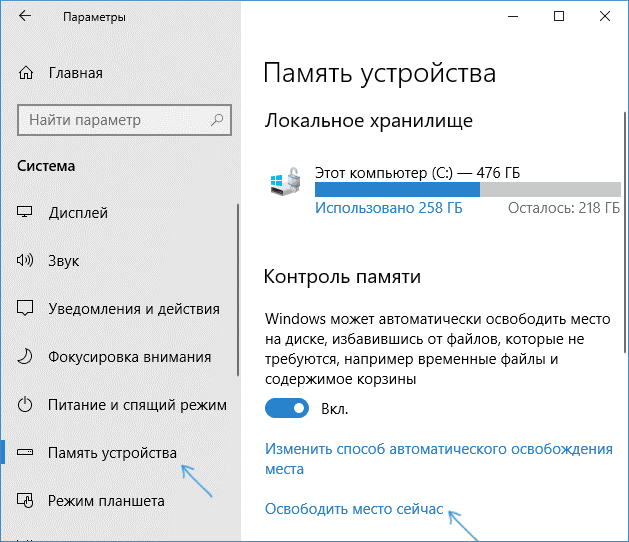
Для того, чтобы включить Контроль памяти, необходимо будет перейти в Параметры в меню Пуск, после чего выбрать соответствующую вкладку системы, в которой перейти в раздел Хранилище. Тут и можно будет произвести включение функции самостоятельной чистки устройства, а также внести определенные корректировки в установленные параметры.
Как произвести удаление ненужных файлов?
По мере необходимости, пользователь устройства также может произвести включение функции удаления ненужных файлов. Для того, чтобы активировать функцию «Чистка диска», необходимо будет перейти в Проводник, который можно будет вызвать сочетанием клавиш Win и Е, после чего выбрать соответствующий диск для чистки. Затем нажать правой кнопкой мыши, после чего выбрать раздел Свойств, далее категорию Общие и перейти непосредственно в раздел Чистка диска. Здесь можно будет внести требуемые корректировки в параметры и сохранить настройки.
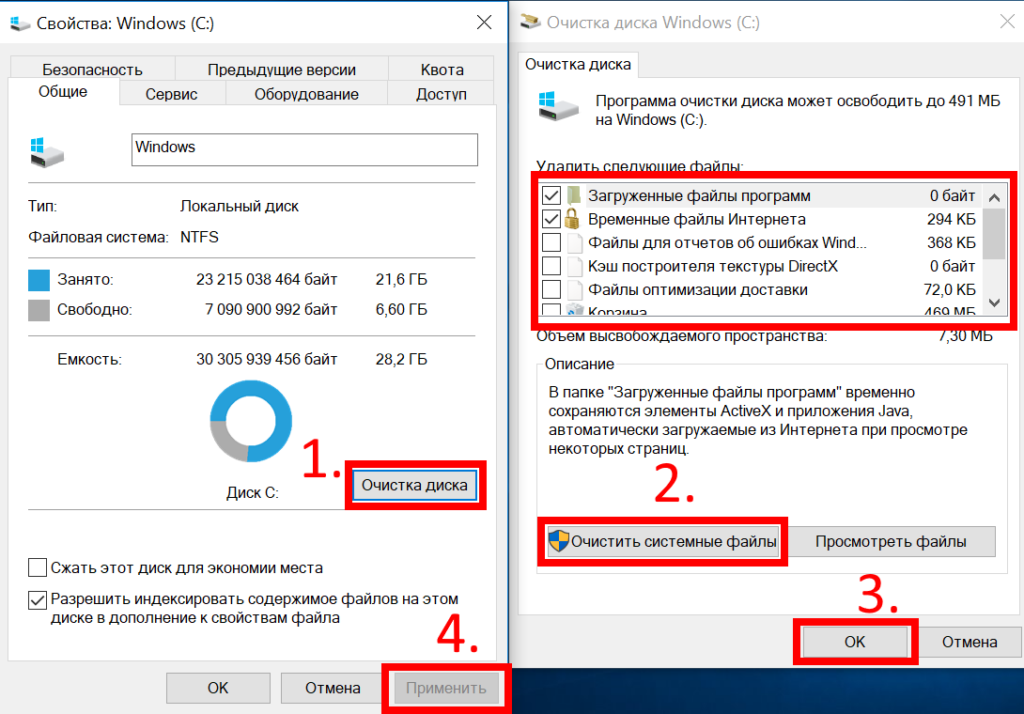
Особенности проведения чистки
На самом деле, практически во всех ноутбуках и персональных компьютерах имеются автоматические системы очистки памяти, которые помогают значительно облегчить самостоятельное проведение данных процессов. Достаточно будет просто внести определенные корректировки в настройки и забыть о необходимости самостоятельного очищения памяти.
В том случае, если встроенные настройки оказались не особо комфортабельными в применении – всегда можно установить программу.
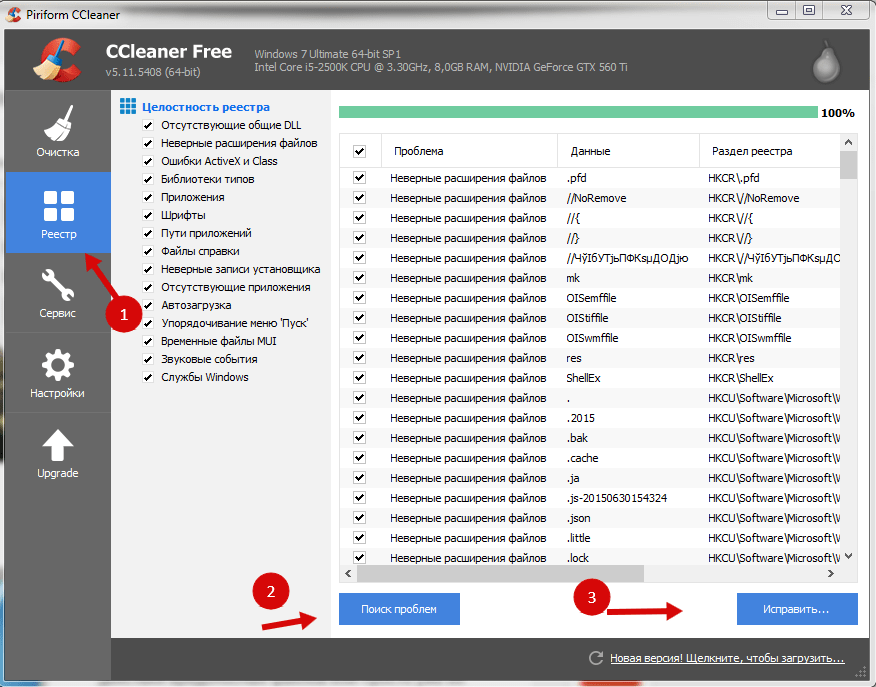
Как почистить домашний компьютер от ненужного мусора? Нередко так происходит, что спустя какое-то время использования у какого-либо девайса на ОС Windows снижается производительность и аппарат начинает подвисать. Причиной этому может быть захламленность системы и нехватка места. Чтобы избежать подобного, стоит хотя бы раз в месяц проводить чистку Windows от мусора.
Как почистить Windows на своем компьютере?
Чтобы немного облегчить жизнь пользователю Windows 10 уже внедрил в свой спектр функций «Контроль памяти», позволяющий регулярно очищать жесткий диск. Эта оптимизация по умолчанию выключена, поэтому, чтобы включить ее, нужно зайти в Параметры через Пуск, там выбрать вкладку система, отдел «Хранилище», в котором останется только переключить ползунок для функции «Контроль памяти». При желании можно настроить режим работы средства под индивидуальные параметры.
ВИДЕО-ИНСТРУКЦИЯ СМОТРЕТЬ ДО КОНЦА
Как почистить компьютер от ненужных файлов
Помимо этого, можно включить функцию «Очистка диска». Чтобы запустить, требуется перейти в Проводник с помощью сочетания клавиш «Win+E», выбрать нужный раздел/системный диск, далее нажимаем на него правой кнопкой мыши и выбираем «Свойства» -> «Общие» -> «Очистка диска». Выбрать нужные условия и запустить процесс.
Также существует несколько сторонних продуктов, направленные на помощь человеку. Advanced SystemCare, CCleaner – эти атрибуты имеют функционал, схожий со встроенным «Контролем памяти», однако освобождают почти в 3 раза больше места, нежели «родное» ПО. Используя первую программу, появляется возможность оптимально настроить ОС для максимальной скорости работы устройства. А в CCleaner можно задать график «уборки», и почистить реестр от различного кэша.
Если же пользователь уверен в своих силах, то также имеет смысл воспользоваться более глубокими и «непонятными для обывателя» функциями встроенной очистки.
Эти действия могут негативно сказаться на скорости работы и сохранности данных компьютера. Ответственность выбора лежит на плечах владельца компьютера.
Как чистить компьютер от мусора
Удаление Hiberfil.sys, конечно, даст свои плоды в освобождении места, но при этом может привести к повреждению и утрате данных, а также к проблемам с выходом из спящего режима. Однако некоторые рискуют и при удачном раскладе остаются довольны результатом. Для этого необходимо зайти в командную строку от имени администратора через «Win+X» «Командная строка (администратор)». И там ввести «powercfhg -h off» — файл удалится.
После изменения объема файла подкачки – области, используемой для хранения страниц виртуальной памяти — диск может начать работать медленнее, из-за вторжения в системные файлы, но при этом память освободится. Путь к файлу начинается с уже знакомого «Win+R» и команды «sysdm.cpl», где уже появляется возможность выбрать необходимый объем, в соответствии с параметрами и возможностями используемого железа.
Каждый сам решает – какой способ предпринять в непростом вопросе, как почистить Windows. Однако в любом случае все это — опыт и шанс на более глубоком уровне на практике изучить свой ПК изнутри.
Рекомендую посетить раздел мастерская. Там вы найдете еще много полезной информации.












